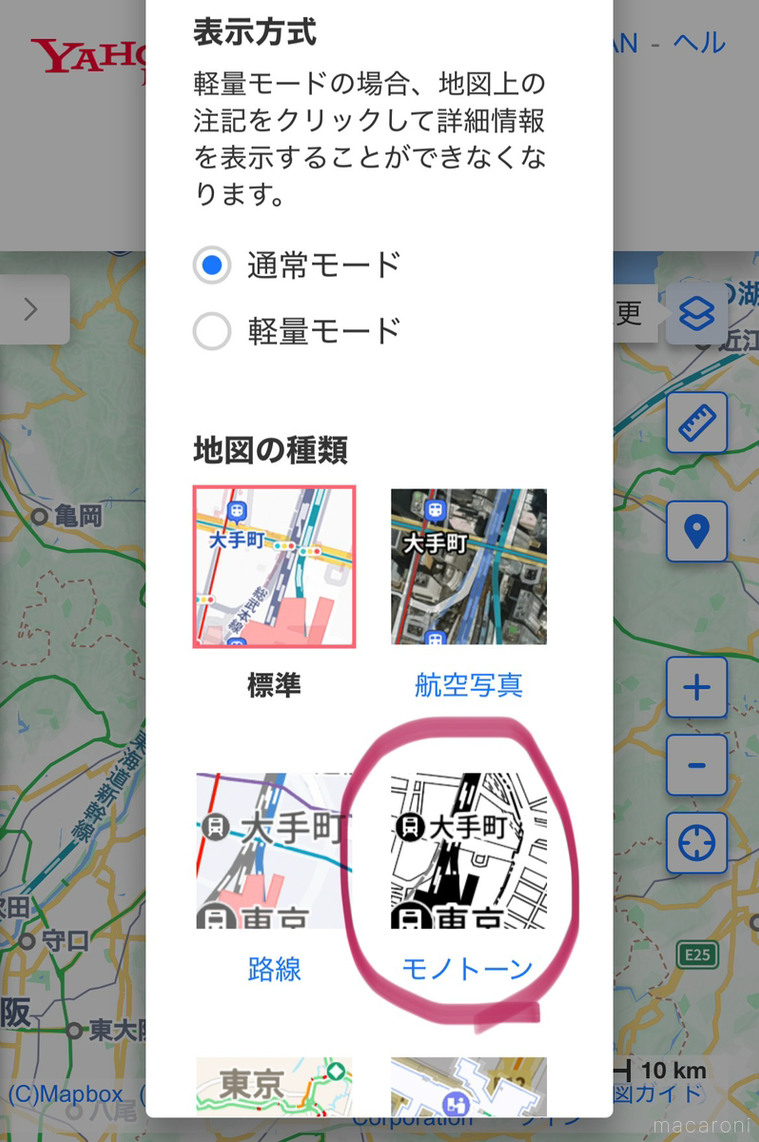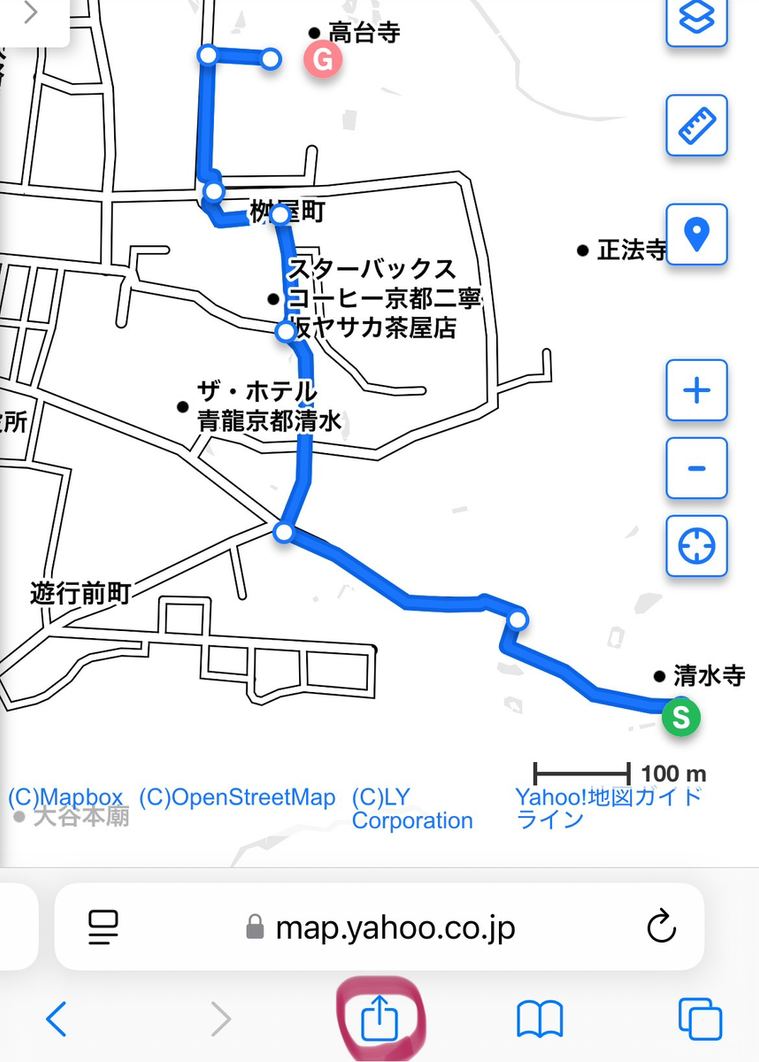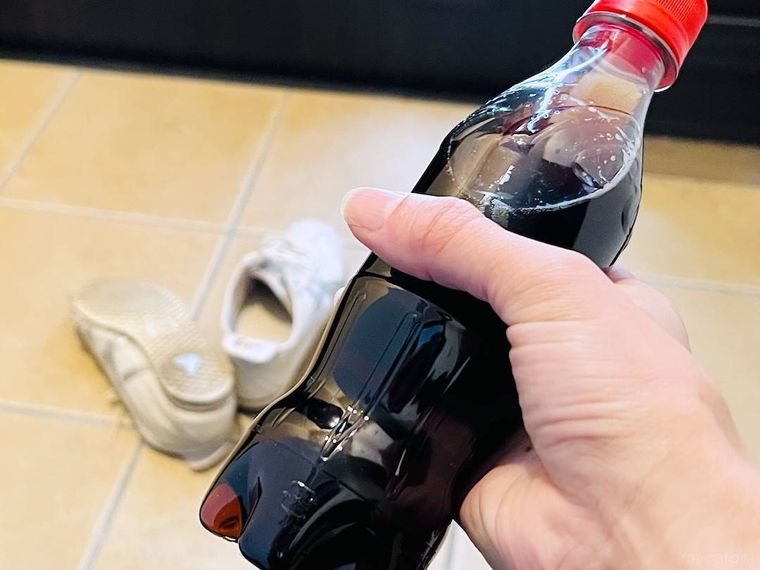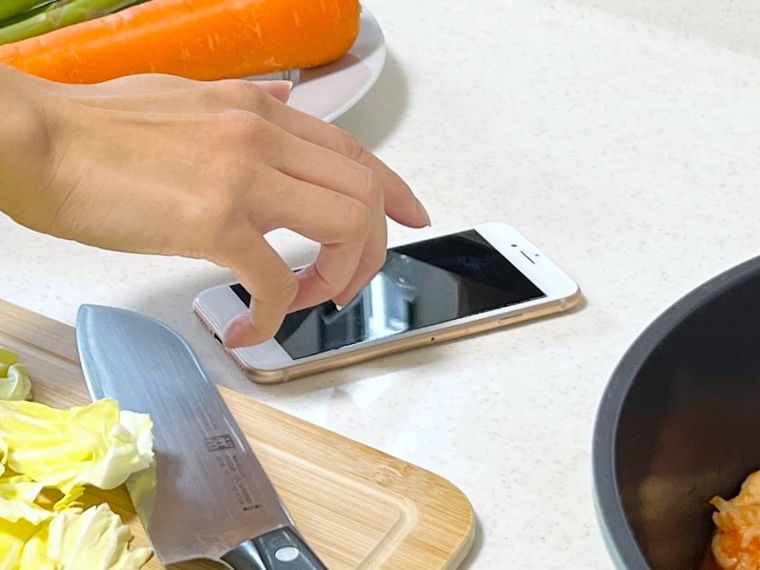目次
小見出しも全て表示
閉じる

4. 表示方式をモノトーンに変更
地図右上にある表示方式のマークをタップしましょう。(□がふたつ重なったようなマーク)
次に通常モードの「モノトーン」をタップして、モノトーン地図を表示させます。
次に通常モードの「モノトーン」をタップして、モノトーン地図を表示させます。
5. スマホのフォルダに保存
自宅までの地図が画面に収まるようサイズ調整をしたら、共有ボタンをタップ。
マークアップを表示→完了→ファイルを保存で、スマートフォンのファイルフォルダにPDF方式で保存されますよ。必要があればわかりやすい名前に変更しておきましょう。
マークアップを表示→完了→ファイルを保存で、スマートフォンのファイルフォルダにPDF方式で保存されますよ。必要があればわかりやすい名前に変更しておきましょう。
6. 印刷したら完了!
自宅やコンビニエンスストアのプリンタにデータを送信してプリントします。余分な部分をカットして書類に貼り付けたら完了!自宅と園の場所に印をつけておくとより分かりやすくなります。
今回はスマートフォンでおこないましたが、パソコンからでも手順(3)から同じように作成できますよ♪
今回はスマートフォンでおこないましたが、パソコンからでも手順(3)から同じように作成できますよ♪
手書きの苦労がウソのよう…!
実際にYahooマップで自宅までの地図を作成してみると、手描きで苦労していた過去がウソのよう!手書きの手間が省けるだけでなく、仕上がりもすっきりしました。
特に「ルート機能」がとても便利で、住所を入力するだけで正確な道順が表示されるのは嬉しいポイント。毎年の書類準備がとても楽になるので、ぜひ試してみてください♪
特に「ルート機能」がとても便利で、住所を入力するだけで正確な道順が表示されるのは嬉しいポイント。毎年の書類準備がとても楽になるので、ぜひ試してみてください♪
※本記事は個人の感想に基づいたもので、感じ方には個人差があります。
おすすめの記事はこちら▼
- 1
- 2
※掲載情報は記事制作時点のもので、現在の情報と異なる場合があります。
ライフハック・裏ワザに関する記事
ライフハック・裏ワザの人気ランキング